Neste artigo registrarei a criação de uma conta na console da Oracle Cloud. Criei uma conta de email (gmail) para ser utilizada neste processo, mas um e-mail já existente pode ser usado sem problemas. Agora podemos acessar a URL da console (link AQUI) e clicar em “View Accounts”:
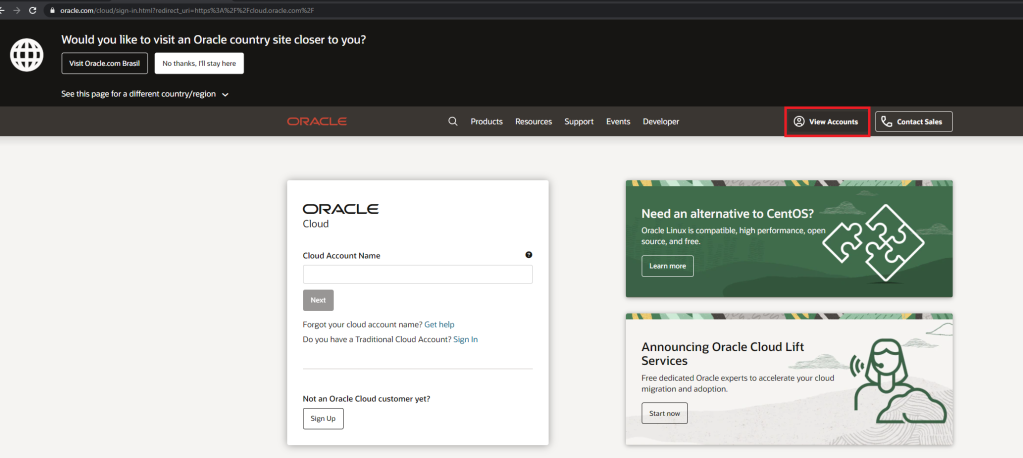
Clicando em “Signing Up for Free Cloud Tier”:
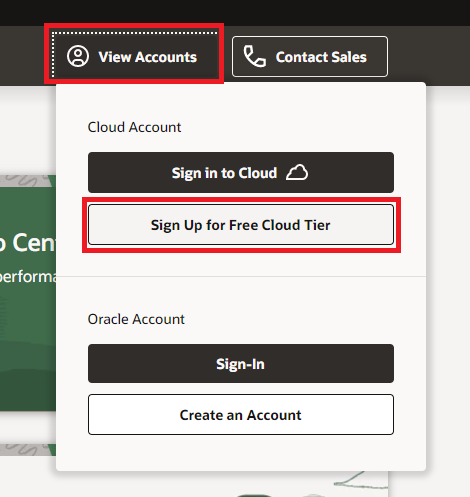
Clicando em “Start for free”:
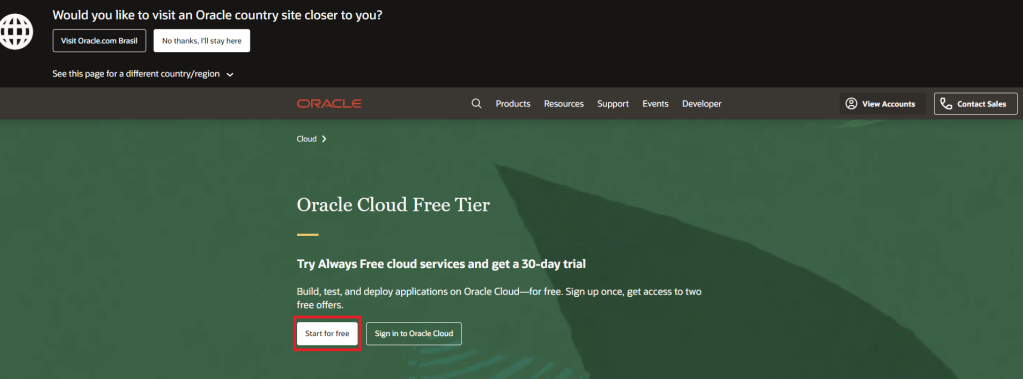
Preenchendo informações e clicando em “Verify My email”:
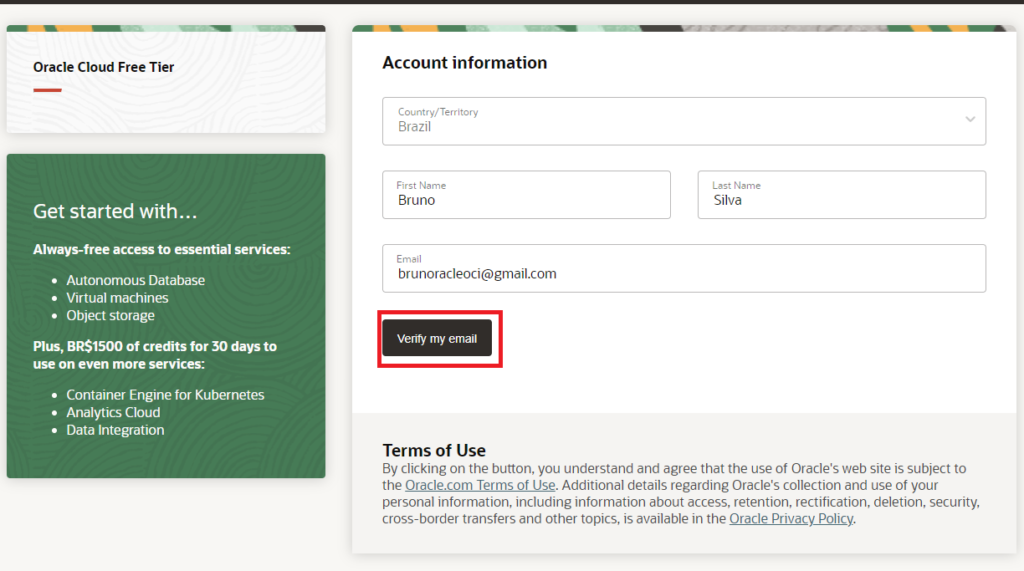
Um e-mail de verificação foi disparado para a minha conta:
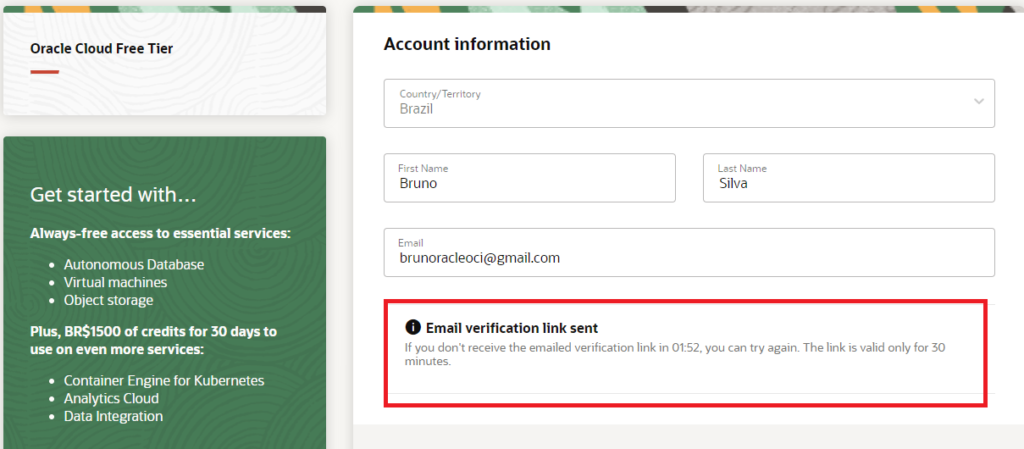
Clicando no botão para confirmar:
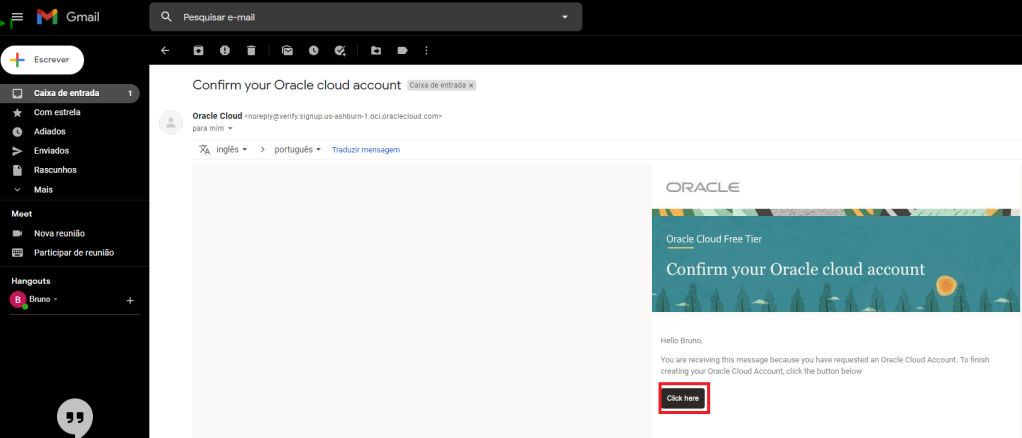
Com isso, podemos preencher os outros campos solicitados:
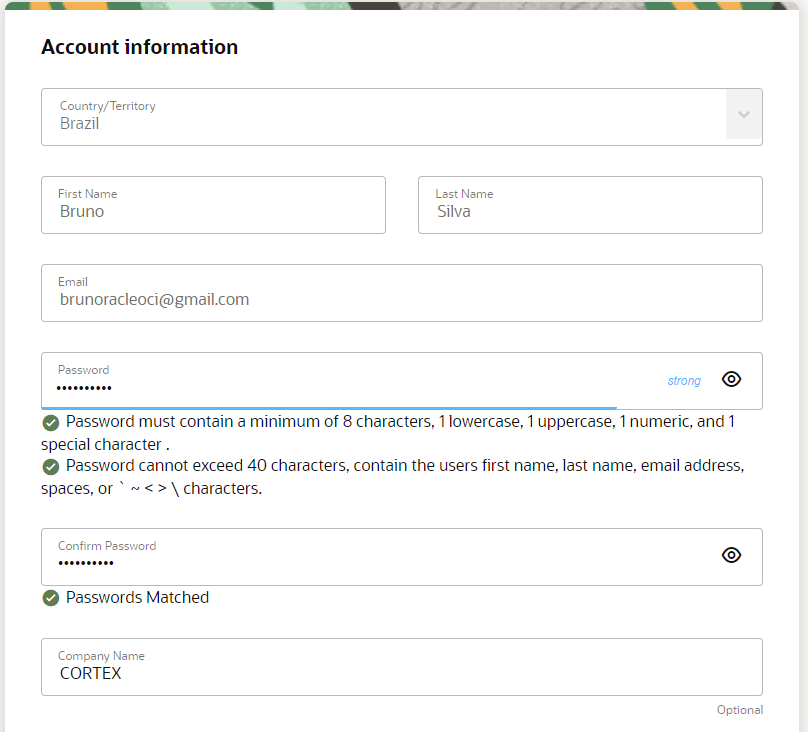
O campo “Home Region” geralmente é preenchido com a localização mais próxima dos usuários que utilizarão os bancos de dados/aplicações, mas para o meu laboratório, farei uso da US West por ter mais opções que serão abordados em outros artigos e aprendizados. Após isso, clicar em “Continue”:
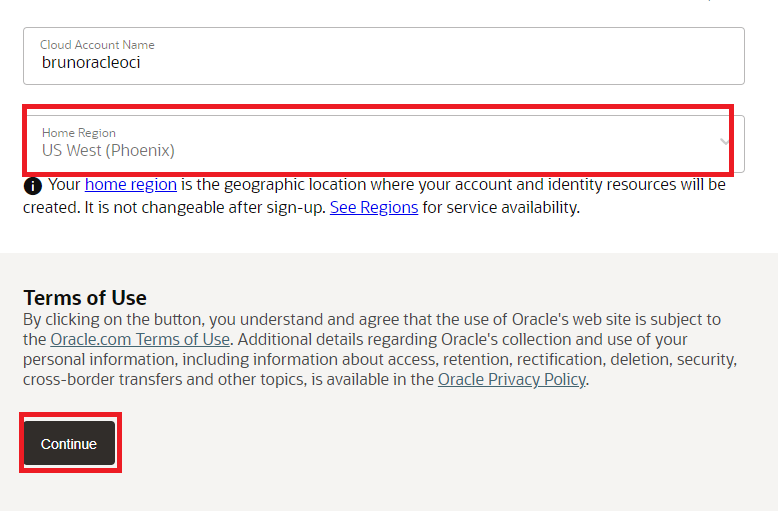
Na próxima tela preenchemos mais campos de cadastro e clicamos em “Continue”:
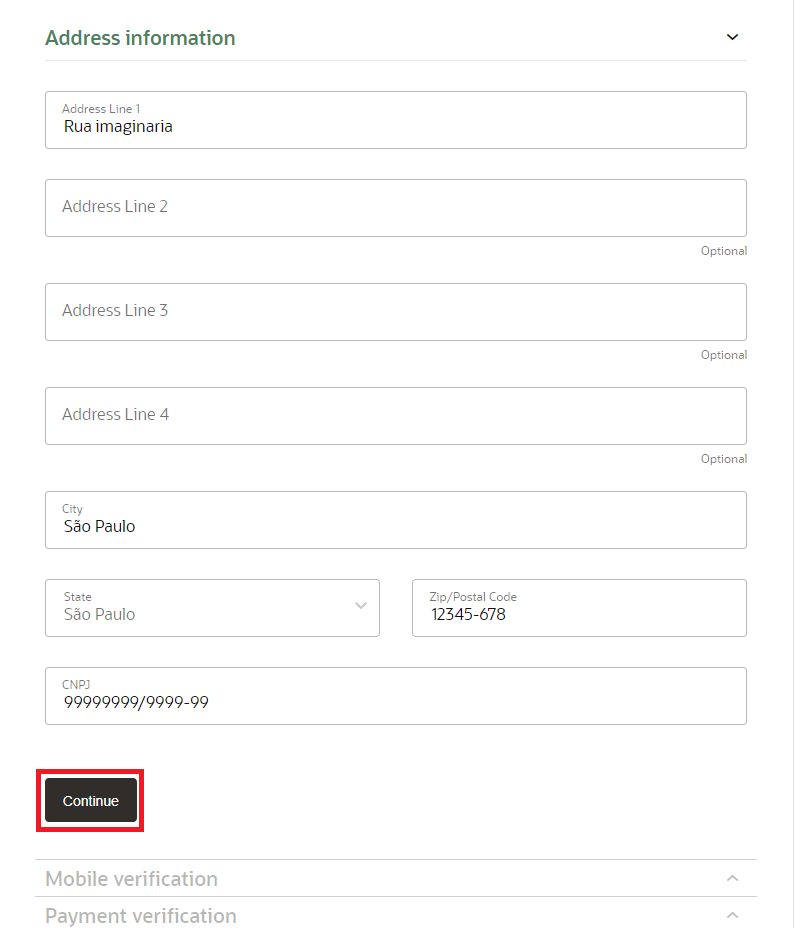
Na próxima etapa, inserimos um número de celular para que possamos fazer a verificação via SMS, ao clicar em “Text me a code”:
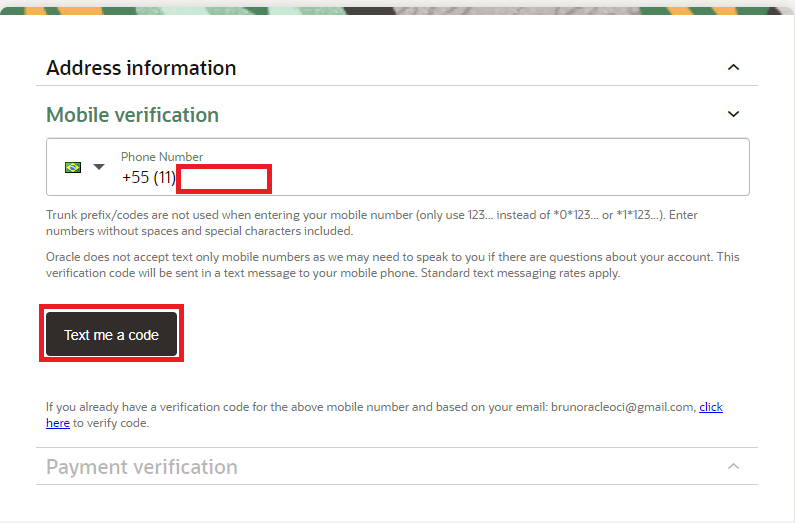
Colocando o código recebido e clicando em “Verify my code”:
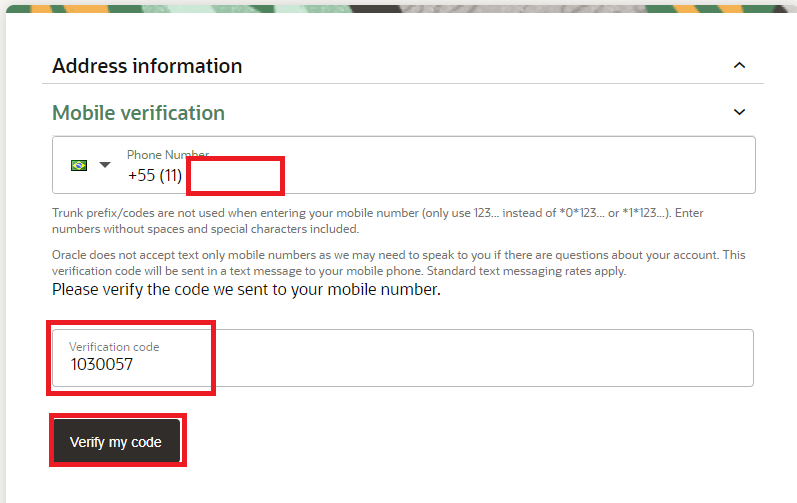
Aqui, clicaremos em “Add Payment verification method”, com informações de algum cartão de crédito, que será usado apenas se a conta sofrer upgrade. Do contrário, nada será cobrado:
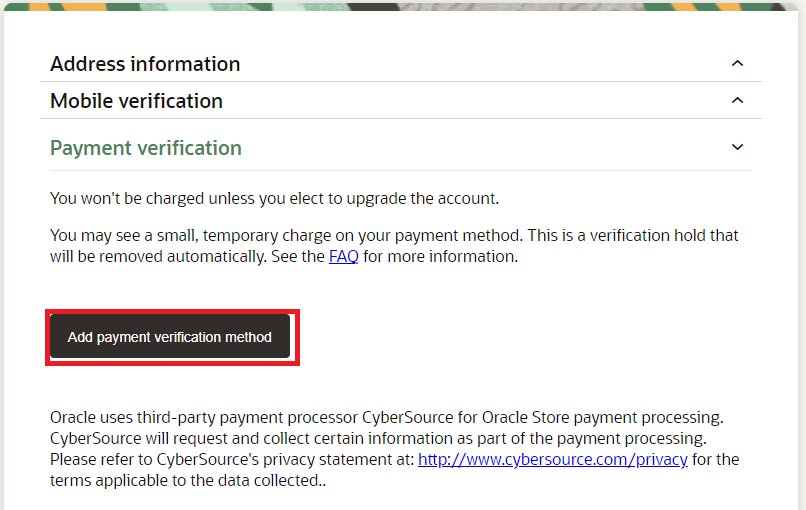
Clicando em “Credit Card”:
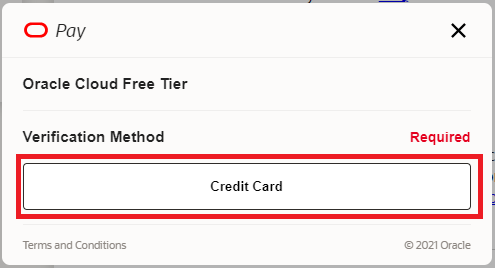
Preenchendo os dados e clicando em “Finish”:
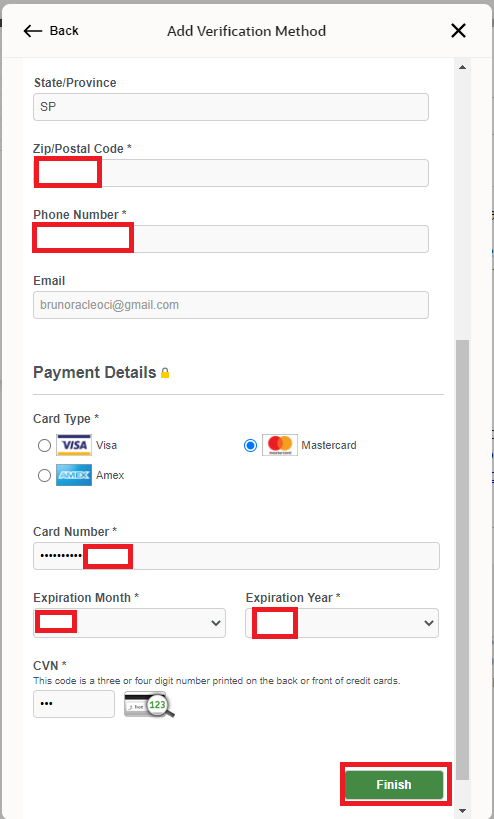
Verificação realizada com sucesso. Ao mesmo tempo, recebi 2 SMSs da minha instituição financeira, reportando a cobrando e estorno de R$1,00 da Oracle:

Finalizando o processo ao aceitar os termos e condições, e clicando em “Start my free trial”:
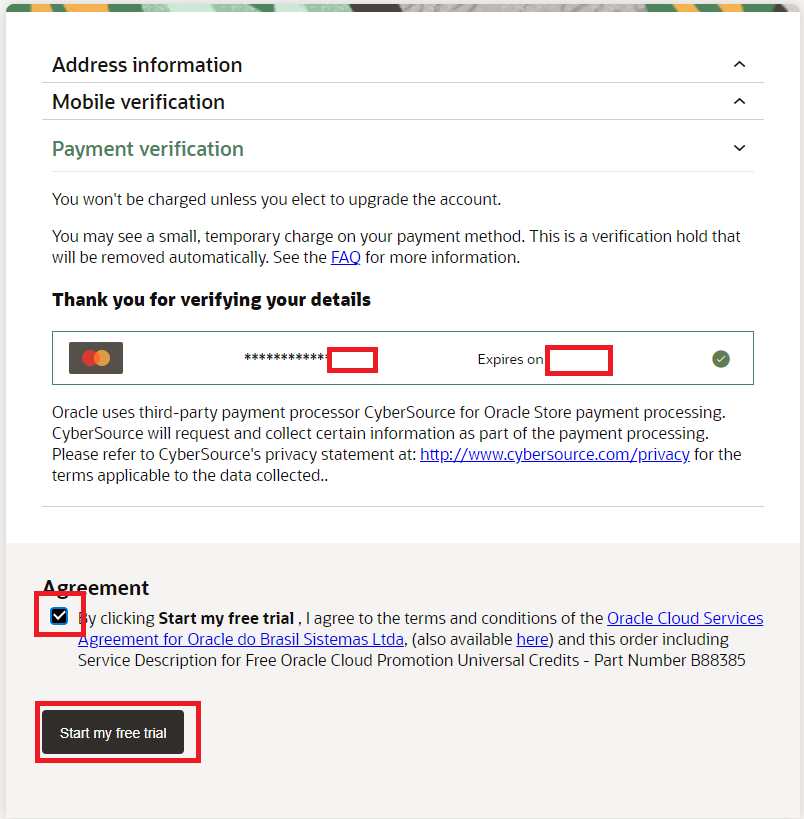
Conta sendo criada:
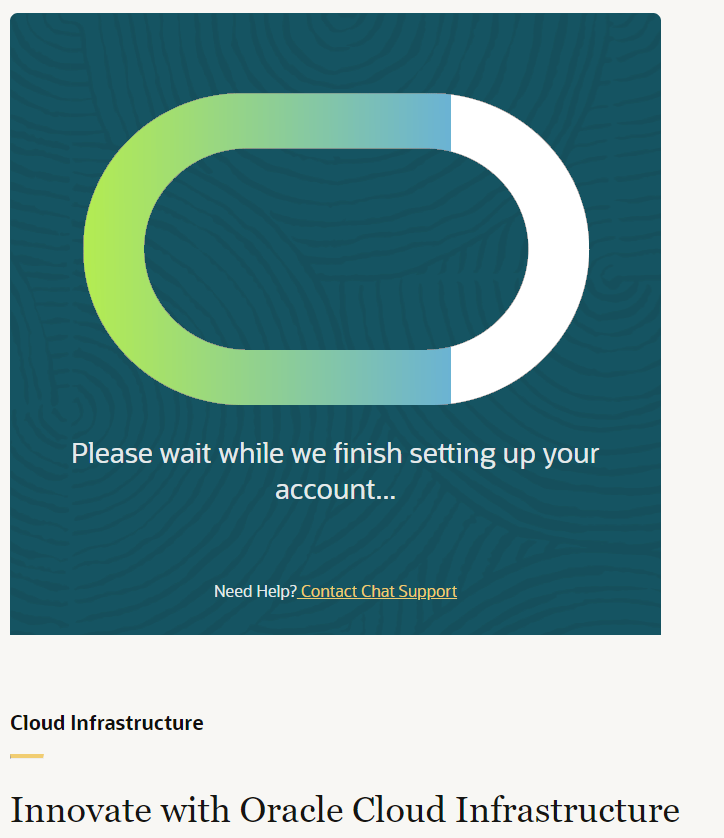
A página inicial da Console é exibida:
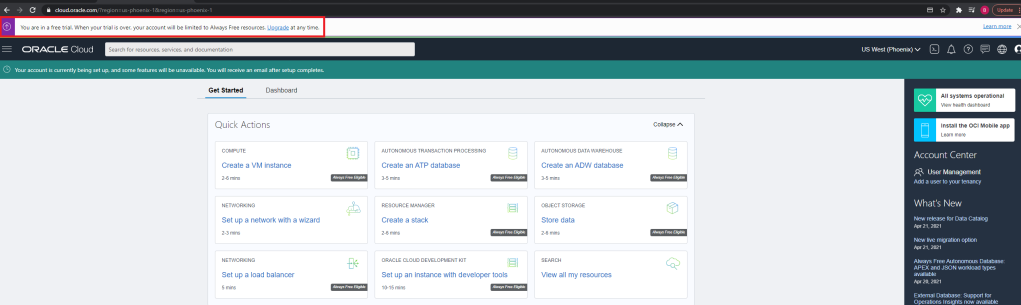
Para explorarmos um pouco, vamos clicar no Menu da Console e ir para “Governance and Administration”:
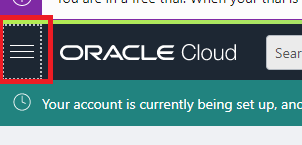
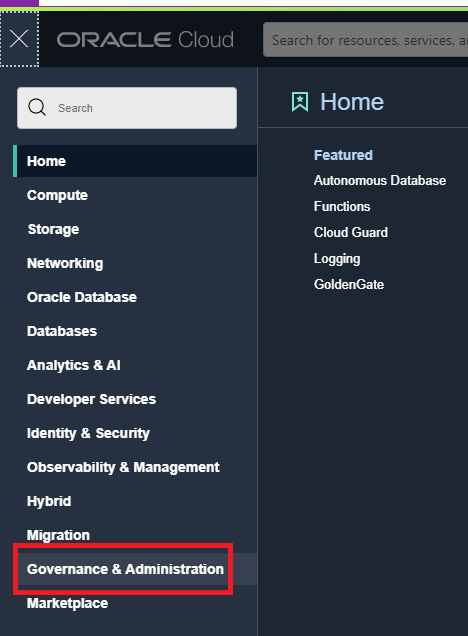
Ao lado direito, clicando em “Identity”:

É possível ver que existe um usuário criado, que está configurado como “Federated=NO”. Em outros artigos vamos explorar os detalhes desse conceito:

Do lado direito, podemos acessar o ícone de “Profile” e clicar em “Tenancy: xxxxx”:
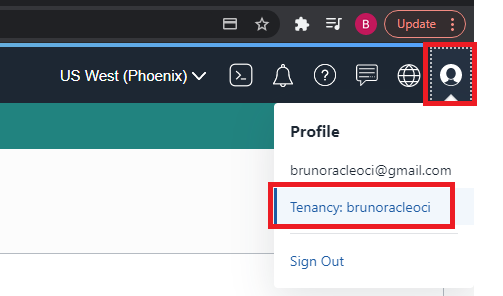
Na tela que é apresentada, temos um link com a opção de “Limits, Quotas and Usage”:
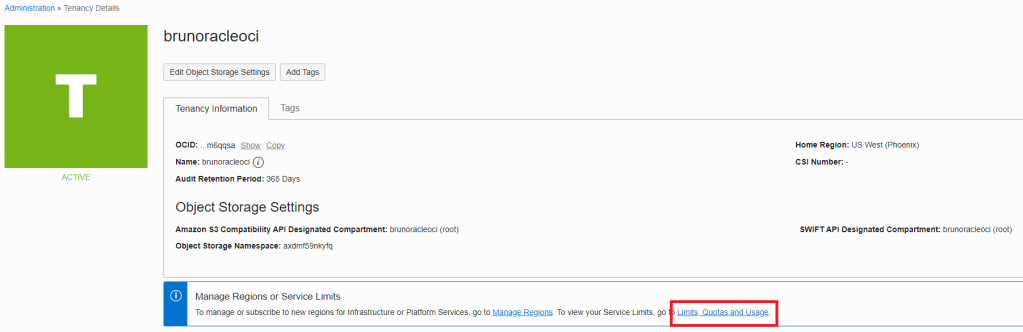
Aqui, temos detalhado os recursos que temos direito de utilizar:
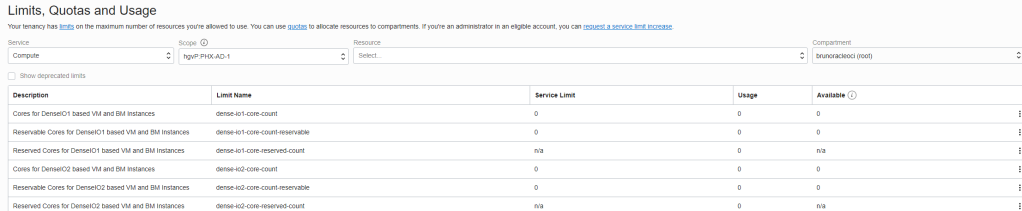
Alterando o campo “Service” para “Database”:
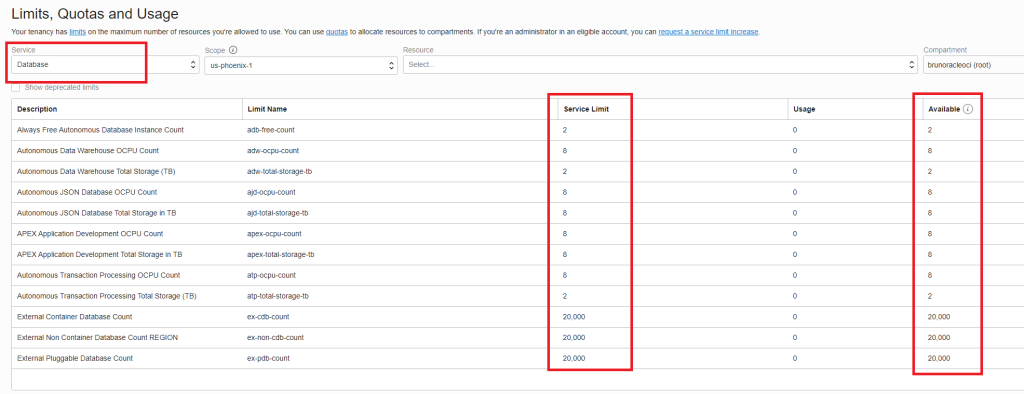
Obs: Este procedimento foi criado pelo senhor Ahmed Baraka (www.ahmedbaraka.com) e foi apenas reproduzido por mim em um laboratório pessoal para fins de aprendizado.
